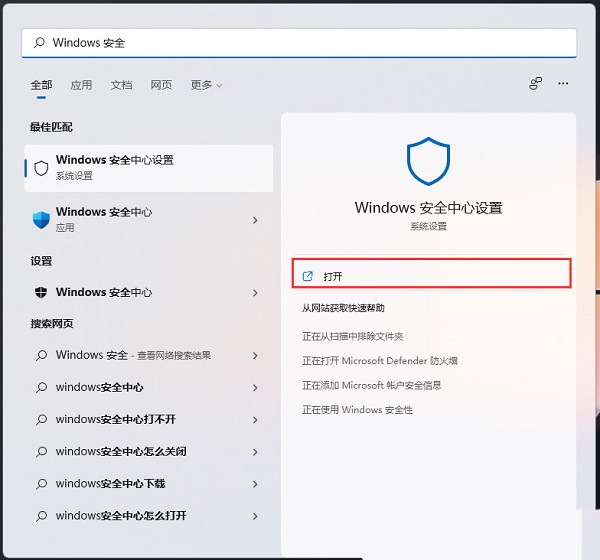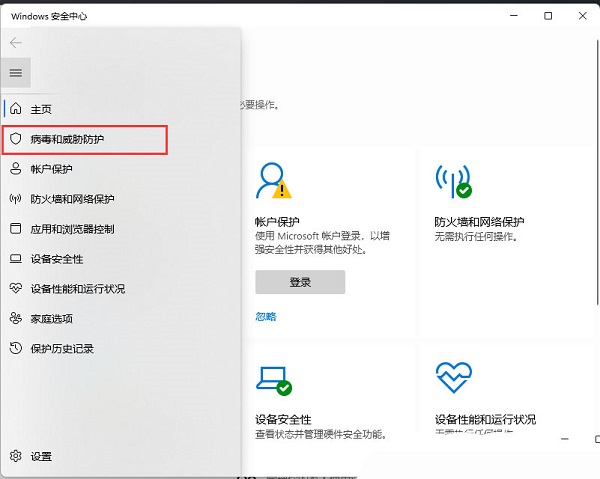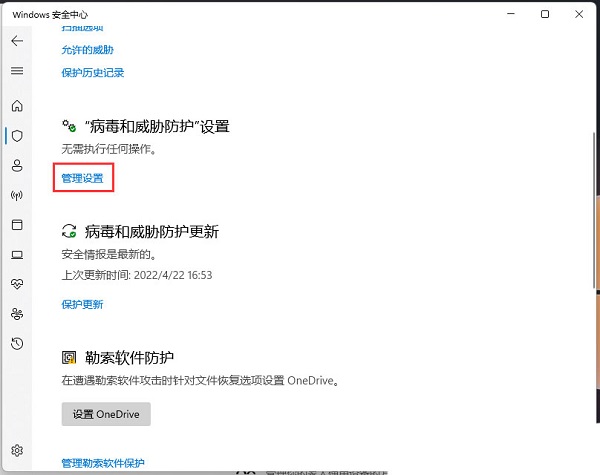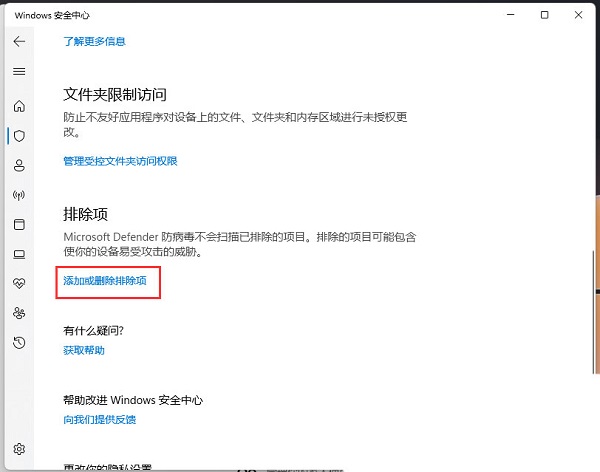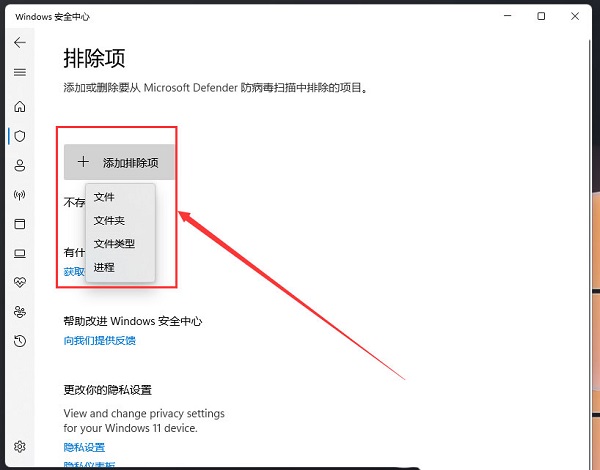Win11怎么把软件加入白名单?白名单是应用程序白名单,它允许一组特定的应用程序在安全的计算机或网络上运行。本期教程小编将为大家带来Win11添加信任软件的方法,有需要的朋友们快跟着小编的步骤来吧。
操作方法:
1、Windows 搜索窗口,顶部搜索框输入Windows 安全,然后点击打开系统给出的最佳匹配Windows 安全中心设置;
2、当前路径为:隐私和安全性 → Windows 安全中心,点击打开 Windows 安全中心;
3、Windows 安全中心窗口,左侧边栏,点击病毒和威胁防护;
4、找到并点击“病毒和微信防护”设置下的管理设置;
5、排除项(Microsoft Defender 防病毒不会扫描已排除的项目。排除的项目可能包含使你的设备易受攻击的威胁)下,点击添加或删除排除项;
6、点击添加排除项(添加或删除要从 Microsoft Defender 防病毒扫描中排除的项目);
如此设置以后,病毒防护功能就不会扫描排除项里的内容,也就不会误删文件。

 时间 2022-09-19 10:56:49
时间 2022-09-19 10:56:49 作者 admin
作者 admin 来源
来源 

 立即下载
立即下载